5 načina za ispravljanje pogreške Com.apple.commerce.client 500 (09.15.25)
Većina aplikacija koje su vam potrebne za macOS mogu se preuzeti s Mac App Storea. Više ne morate ručno pokretati instalacijsku datoteku jer će se vaše željene aplikacije automatski preuzeti i instalirati na vaš Mac klikom na gumb.
Odatle možete preuzeti i sva ažuriranja kako biste bili sigurni da ste pokretanje najnovije verzije vaših aplikacija i vašeg operativnog sustava. Sve što vam treba je Apple ID i lozinka za pristup zbirci milijuna trgovina igara, mrežnih alata i drugih vrsta aplikacija u App Storeu. Samo potražite aplikaciju koju želite instalirati, pritisnite gumb Dohvati aplikaciju i App Store će se za vas pobrinuti za cijeli postupak instalacije.
Međutim, neki su korisnici nedavno prijavili probleme s preuzimanjem novih aplikacija ili ažuriranje postojećih putem Mac App Storea. Ti su korisnici naišli na com.apple.commerce.client pogrešku 500 prilikom preuzimanja iz App Storea.
Ova pogreška sprečava ih da instaliraju ili kupuju nove aplikacije i ažuriraju one koje su već instalirane na njihovom Macu. Neki korisnici čak imaju problema s iTunesom i drugim izvornim aplikacijama povezanim s njihovim problematičnim Apple računom.
Pogrešku 500 često prati bilo koja od sljedećih poruka o pogrešci:
- došlo je do pogreške tijekom kupnje. Operacija se nije mogla dovršiti.
- Vaš zahtjev privremeno nije moguće obraditi.
- Ne mogu se povezati s poslužiteljem.
- Ne mogu dodijeliti aplikacije vašem računu.
Može nastati pogreška Com.apple.commerce.client 500 različitim čimbenicima i može biti teško odrediti njegov točan uzrok.
Neki od elemenata koji bi mogli pokrenuti pogrešku com.apple.commerce.client 500 uključuju:
- Oštećena datoteka popisa App Store
- Oštećene instalacijske datoteke
- Pogrešni ili nevaljani podaci o plaćanju
- Neplaćeni saldo na vašem Apple ID računu
- Zaraza zlonamjernim softverom
Da biste riješili ovaj problem, možete se spustiti na naš popis rješenja za com.apple. commerce.client error 500 da biste vidjeli koja je učinkovita.
Kako ispraviti pogrešku Com.apple.commerce.client 500Ispraviti ovu pogrešku znači započeti s osnovnim koracima za rješavanje problema. Zatvorite sve otvorene aplikacije i odjavite se s iCloud računa tako da kliknete logotip Apple , a zatim odaberete Odjava (naziv računa) . Nakon odjave optimizirajte svoj Mac uklanjanjem smeća pomoću aplikacije za popravak Mac. Nakon toga ponovo pokrenite računalo i provjerite vraća li se Mac App Store u normalu.
Ako se još uvijek ne možete prijaviti ili preuzeti nijednu aplikaciju, isprobajte dolje navedena rješenja.
Rješenje br. 1: Odjavite se, a zatim se prijavite na svoj iCloud račun.Ponekad je najbolje rješenje najsloženijih problema najočitije. Budući da imate problema s prijavom i upotrebom vašeg Mac App Storea, moguće je da postoji problem s vašim Apple ID računom. Ono što možete učiniti je odjaviti se s iCloud računa, a zatim se ponovo prijaviti da biste riješili problem.
Da biste to učinili:

Nakon što se prijavite, pokušajte preuzeti novu aplikaciju da biste provjerili je li pogreška ispravljena. Ako nije, prijeđite na sljedeće rješenje.
Rješenje br. 2: promijenite podatke o plaćanju.Još jedan razlog zašto biste mogli imati ovu pogrešku je neispravan način plaćanja ili neplaćeni saldo. Ako ste propustili uplatu ili je kreditna kartica povezana s vašim Apple računom istekla, možete promijeniti opciju plaćanja kako biste ispravili ovu pogrešku.
Slijedite ove upute za uređivanje postavki plaćanja:
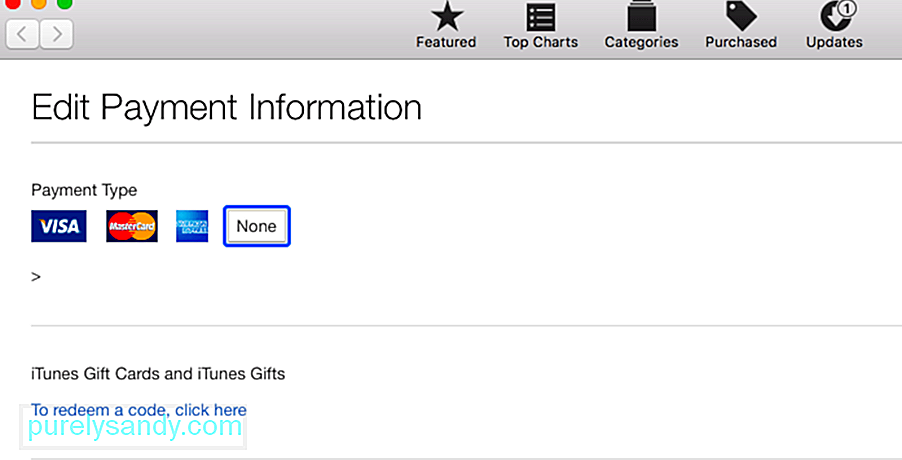
Ako želite izbrisati opciju plaćanja, samo odaberite Ništa . Spremite postavke i ponovo provjerite App Store. Sada biste trebali moći preuzeti aplikacije.
Rješenje br. 3: Izbrišite oštećenu datoteku .Plist.Pogrešku Com.apple.commerce.client 500 također može uzrokovati oštećena .plist datoteka. Da biste to popravili, morate izbrisati staru .plist datoteku iz knjižnice App Storea i pustiti da aplikacija generira novu.
Da biste to učinili:
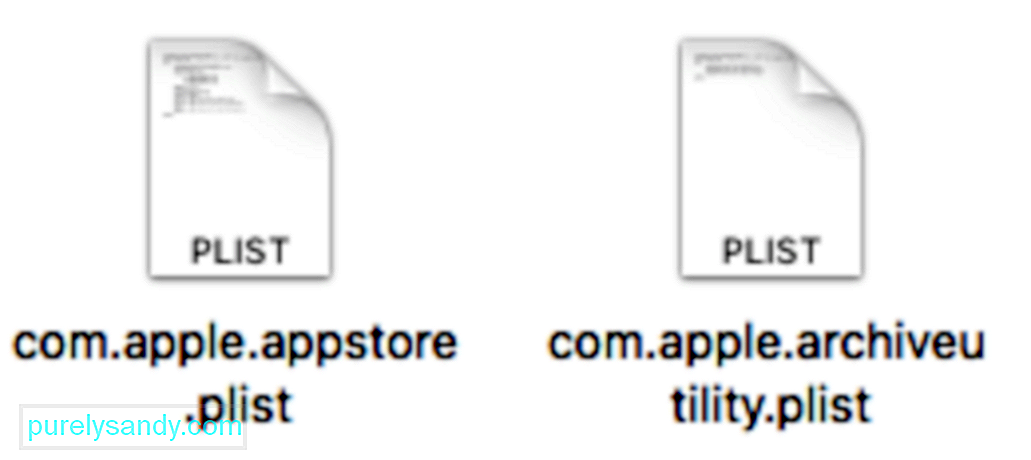
Ponovo pokrenite računalo, a zatim otvorite App Store da biste provjerili je li ovo rješenje funkcioniralo. Ako je pogreška ispravljena, možete izbrisati dvije .plist datoteke koje ste prethodno premjestili na radnu površinu.
Rješenje br. 4: Izbrišite predmemoriju App Store.Oštećene datoteke predmemorije također mogu uzrokovati pogreške u App Storeu na vašem Macu. Brisanje predmemoriranih podataka trebalo bi to popraviti i ponovno pokrenuti aplikaciju. Da biste to učinili:
~ / Library / Caches / com.apple.appstore
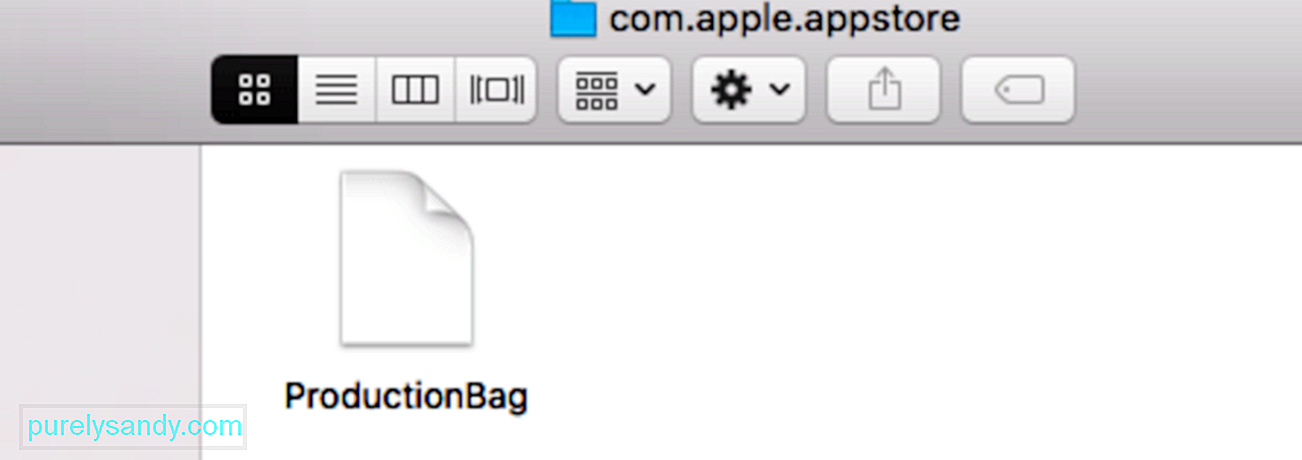
Ako su gornji popravci ne radi, možete resetirati App Store slijedeći korake u nastavku:
po defaultu napišite com.apple.appstore.commerce Storefront -string “$ (zadane vrijednosti com.apple. appstore.commerce Storefront | sed s /, 8 /, 13 /) ”

Pričekajte da se resetiranje završi, a zatim provjerite radi li App Store kako treba .
SažetakCom.apple.commerce.client error 500 kritična je pogreška koja sprečava korisnike Maca da preuzimaju aplikacije i važna ažuriranja za macOS. U početku možda nije očito jer aplikaciju možete preuzeti s web mjesta programera, ali nemogućnost preuzimanja važnih ažuriranja sustava može vaš Mac dovesti u opasnost. Dakle, ako ikada naiđete na ovu pogrešku, upotrijebite bilo koje od gore navedenih rješenja da popravite Mac App Store i ponovno ispravno funkcionira.
Youtube video: 5 načina za ispravljanje pogreške Com.apple.commerce.client 500
09, 2025

